Microsoft spiega come donare in modo sicuro tempo CPU al progetto Folding at Home con Windows Sandbox
3 minuto. leggere
Aggiornato su
Leggi la nostra pagina informativa per scoprire come puoi aiutare MSPoweruser a sostenere il team editoriale Per saperne di più
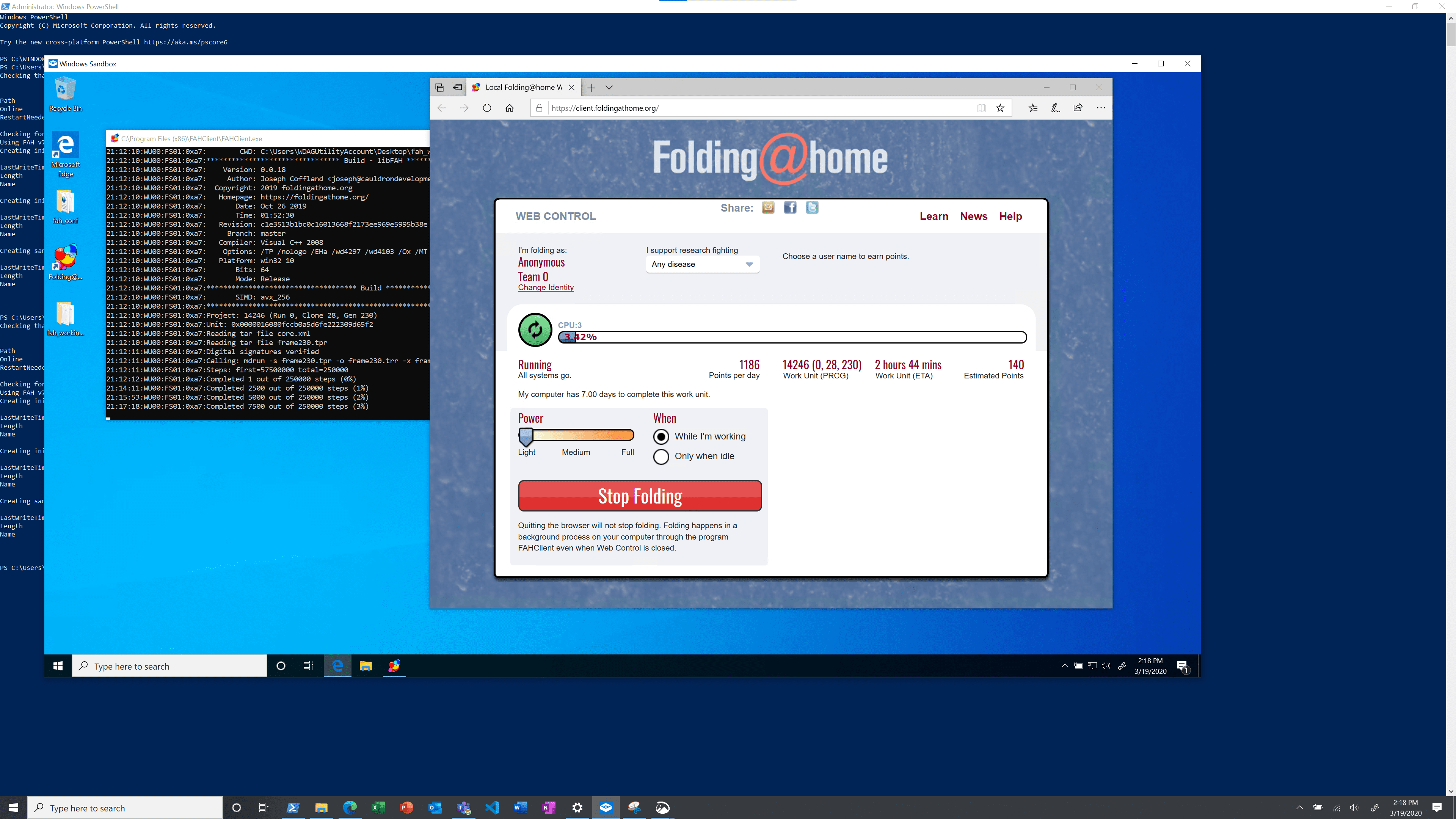
Quando la gente del progetto Folding at Home ha lanciato un appello per gli appassionati di computer, Internet ha risposto e il progetto è ora riuscito ad attirare un numero sufficiente di utenti che la sua il potere ha superato i primi sette supercomputer del mondo. Per chi non lo sapesse, Folding at Home è un progetto di calcolo distribuito per l'esecuzione di simulazioni di dinamica molecolare della dinamica delle proteine. Il progetto è stato inizialmente avviato per aiutare con il ripiegamento delle proteine, ma ora sta dedicando le sue risorse alla lotta contro la crisi del coronavirus in corso.
Se volevi donare le tue risorse al progetto, ora puoi farlo con facilità. Microsoft ha condiviso uno script di PowerShell che consentirà agli utenti di eseguire il client Folding at Home in modo sicuro su Windows Sandbox. Per fare ciò, dovrai aprire PowerShell o il prompt dei comandi come amministratore ed eseguire:
Powershell.exe -ExecutionPolicy Bypass -File .\install_folding_sandbox_on_host.ps1
Se vuoi passare il tuo nome utente puoi aggiungere l'opzione -username:
Powershell.exe -ExecutionPolicy Bypass -File .\install_folding_sandbox_on_host.ps1 -username
Questo script consente di scaricare e installare l'ultimo client Folding at Home su Windows Sandbox. Se tu non hai Sandbox abilitato quindi lo script abiliterà prima Sandbox e riavvierà il sistema. Una volta terminato, puoi eseguire nuovamente lo script per scaricare e installare il client più recente su Windows Sandbox.
Microsoft ha anche creato un GitHub repository open source per lo script e chiede agli utenti Windows di inviare le loro idee per l'esecuzione di applicazioni in Windows Sandbox.
Aggiornare: Microsoft ha aggiornato la documentazione chiarendo che per eseguire il comando Powershell gli utenti dovranno prima scaricare il file "install_folding_sandbox_on_host.ps1". Per fare ciò, vai al repository GitHub menzionato sopra e scaricalo come file zip. Una volta terminato, apri il file zip e vai a Windows-Sandbox-Utilities-master>Folding In Sandbox ed estrai il file "install_folding_sandbox_on_host.ps1". Ora segui i passaggi seguenti per eseguire il programma.
- Apri il prompt dei comandi o Powershell come amministratore (fai clic con il pulsante destro del mouse e seleziona Esegui come amministratore)
- Ora digita "cd\" per passare all'unità di avvio predefinita.
- Una volta terminato, digita “cd ”. Ad esempio, se hai il file sul desktop, digita "cd users/ /desktop” e premi Invio.
(Dovrai cambiare le lettere di unità se hai estratto il file in una partizione diversa dalla partizione di avvio predefinita) - Questo passerà al prompt dei comandi o Powershell nella posizione del file "ps1" e dovresti essere in grado di eseguire il comando originale senza problemi. Tieni presente che dovrai abilitare la virtualizzazione nel BIOS poiché Windows Sandbox ne ha bisogno per l'esecuzione.








